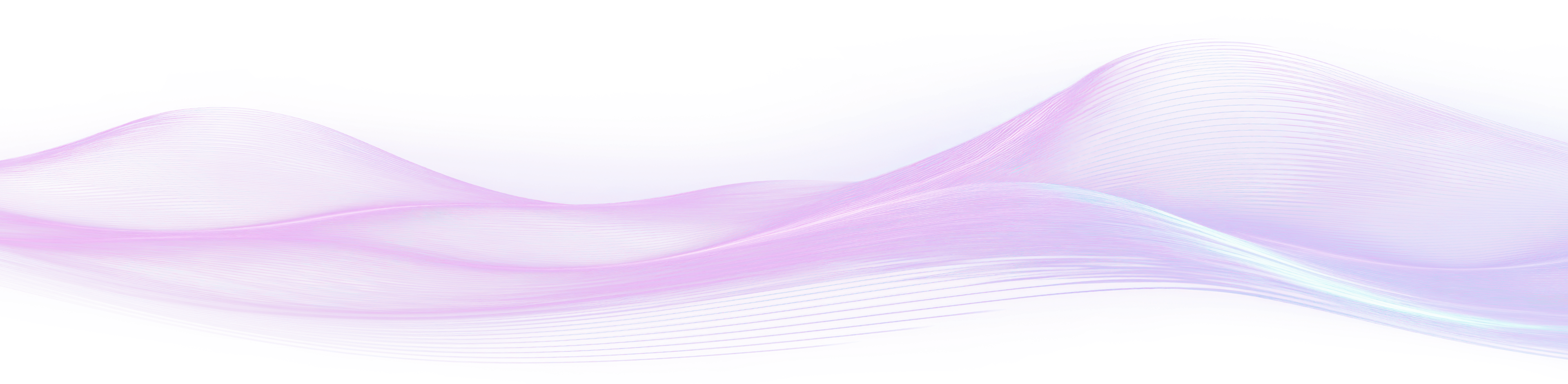Convertir Texto a Voz
Convierte texto a voz con el generador de voz AI de Speaktor. Transforma contenido escrito en audio de sonido natural en más de 50 idiomas. Sube documentos o pega texto para el conversor de texto a voz en línea.
De confianza para individuos en
Convierte texto a voz con calidad de estudio
Transforma texto escrito en audio con el generador de voz AI de Speaktor que ofrece sonido de calidad de estudio en más de 50 idiomas. Crea texto a voz de sonido natural con pronunciación clara y acentos auténticos.
Añade Emociones a las Voces AI
Convierte texto a voz con auténtica profundidad emocional. El generador de voz AI de Speaktor captura tonos sutiles y sentimientos en cada palabra. Crea audio que transmite felicidad, drama, urgencia o profesionalismo.
La Mejor Solución de IA para Texto a Voz
Fácil de Usar
Comienza en segundos, sin curva de aprendizaje. La herramienta de texto a voz con IA de Speaktor hace que convertir texto en audio natural sea rápido y sin esfuerzo.
Asequible
Crea locuciones de IA de alta calidad a una fracción del costo de la grabación de voz tradicional. Speaktor ofrece planes económicos para individuos y empresas.
Conveniente
Convierte texto a voz directamente dentro de Speaktor, sin pasos adicionales. Transforma cualquier contenido escrito en audio para escuchar sin manos en cualquier momento y lugar.
Texto a Voz con IA de Confianza para Millones en Todo el Mundo
El generador de voz con IA mejor valorado en las principales plataformas de reseñas.
Cómo convertir texto a voz
Convierte texto a voz en segundos con el generador de voz de IA de Speaktor. Transforma contenido escrito en audio de sonido natural en más de 50 idiomas con solo unos clics.
Sube tu texto o documento
Elige tu voz
Escucha audio al instante
Descarga el audio y úsalo
Escucha lo que dicen los usuarios de Speaktor
Preguntas frecuentes generales
El texto a voz (TTS) es una tecnología impulsada por inteligencia artificial que convierte texto escrito en audio hablado. Se utiliza comúnmente para escuchar artículos, libros, guiones y otro contenido, lo que lo hace ideal para realizar múltiples tareas, mejorar la accesibilidad y crear voces en off de alta calidad.
El texto a voz funciona utilizando inteligencia artificial para convertir texto escrito en audio hablado. Speaktor utiliza modelos avanzados de voz de IA para producir voces en off de sonido natural a partir de cualquier texto con solo unos pocos clics.
El texto a voz ofrece muchos beneficios, incluyendo mayor accesibilidad, soporte para multitarea, mejor retención de aprendizaje y producción de contenido más rápida. Es ideal tanto para estudiantes, profesionales como para creadores.
Una voz en off de IA es una grabación de audio sintética generada por inteligencia artificial a partir de texto escrito. Speaktor permite a los usuarios crear voces en off profesionales sin grabar su propia voz, haciendo la creación de contenido más rápida y fácil.
El texto a voz es utilizado por una amplia gama de personas, incluyendo estudiantes, educadores, profesionales de marketing, creadores de contenido, usuarios con discapacidad visual y empresas que necesitan contenido de voz escalable para capacitación, medios o atención al cliente.
Las voces en off de IA modernas suenan muy realistas gracias a los avances en aprendizaje profundo y síntesis de voz. Muchas herramientas ahora ofrecen voces que imitan el tono, la emoción y el ritmo humanos, haciéndolas adecuadas para uso profesional.
El texto a voz se refiere al proceso general de convertir texto en audio hablado, mientras que la voz en off de IA se enfoca más en crear audio natural, expresivo y listo para producción para su uso en medios, marketing y contenido.
Las voces en off de IA pueden reemplazar a los actores de voz humanos para muchas tareas como videos explicativos, demostraciones de productos o capacitación interna. Sin embargo, el talento de voz humana sigue siendo preferido para proyectos que requieren matices emocionales y actuación.
Sí, usar voces en off de IA es legal siempre que tengas derecho a usar el texto y cumplas con los términos de licencia del software de voz. Asegúrate siempre de que el contenido no infrinja derechos de autor ni suplante a personas reales.
 Inglés
Inglés Árabe
Árabe Chino
Chino Checo
Checo Danés
Danés Holandés
Holandés Alemán
Alemán Finlandés
Finlandés Griego
Griego Hindi
Hindi Indonesio
Indonesio Italiano
Italiano Japonés
Japonés Coreano
Coreano Malayo
Malayo Portugués
Portugués Rumano
Rumano Ruso
Ruso Español
Español Sueco
Sueco Turco
Turco Francés
Francés Polaco
Polaco Búlgaro
Búlgaro Croata
Croata Eslovaco
Eslovaco Ucraniano
Ucraniano